Menu Start w systemie Windows 10 powróciło, a z jego nowym wyglądem z pewnością zdobędzie sympatię użytkowników. To nie jest jedynie odświeżona wersja starego menu, które znaliśmy; po rozpoczęciu korzystania z niego szybko zauważysz, że stanowi ono rozbudowaną wersję ekranu Start, oferując wiele funkcji, które to potwierdzają. Poniżej przedstawiamy wszystkie istotne informacje na temat tego nowego menu Start, jego możliwości oraz opcji dostosowywania.
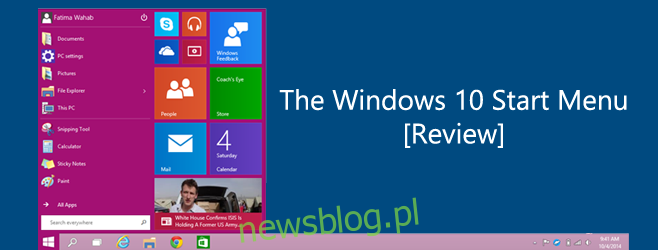
Nowoczesny interfejs użytkownika
Menu Start przeszło modernizację z zastosowaniem interfejsu typu Modern UI, co widać dzięki aktywnym kafelkom oraz minimalistycznemu projektowi. Wciąż znajdziemy tu przypięte aplikacje, pasek wyszukiwania i listę „Wszystkie aplikacje”, która umożliwia uruchamianie dowolnych programów. Nowością jest to, że można przypinać znacznie większą liczbę aplikacji w porównaniu do systemu Windows 7, w tym nowoczesne aplikacje. Lista przypiętych oraz ostatnio używanych aplikacji obejmuje zarówno nowoczesne programy, jak i tradycyjne aplikacje komputerowe. Należy jednak zauważyć, że płytki mogą zawierać tylko nowoczesne aplikacje oraz ich kafelki – nie ma możliwości przypinania stacjonarnych programów bezpośrednio na płytkach.

Płytki na żywo
Płytki na żywo w menu Start działają jak miniatura ekranu Start, aktualizując się w czasie rzeczywistym. Można je przestawiać, przypinać lub odpinać oraz włączać i wyłączać w zależności od potrzeb. Aby zmienić układ płytki, wystarczy kliknąć i przeciągnąć ją w pożądane miejsce. Jako że menu Start jest bardziej kompaktową wersją ekranu Start, nie ma możliwości dodawania separatorów. Płytki automatycznie dostosowują swoje położenie, aby zajmować jak najmniej miejsca.
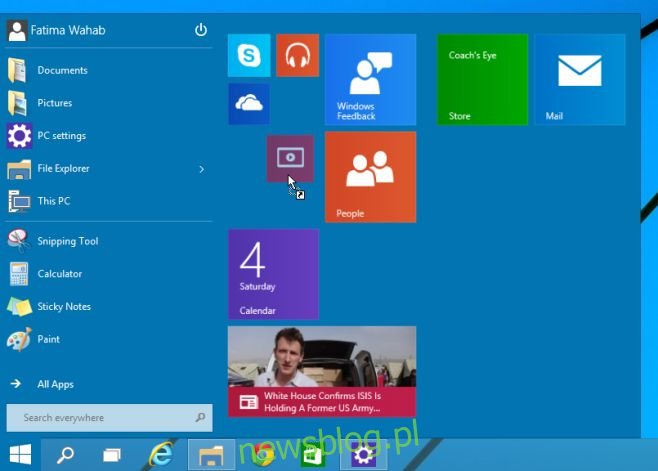
Aby zmienić rozmiar kafelka, kliknij go prawym przyciskiem myszy i wybierz jeden z czterech dostępnych rozmiarów w menu „Zmień rozmiar”. Możesz także odpiąć kafelek z menu Start oraz przypiąć lub odpiąć go z paska zadań za pomocą menu kontekstowego.
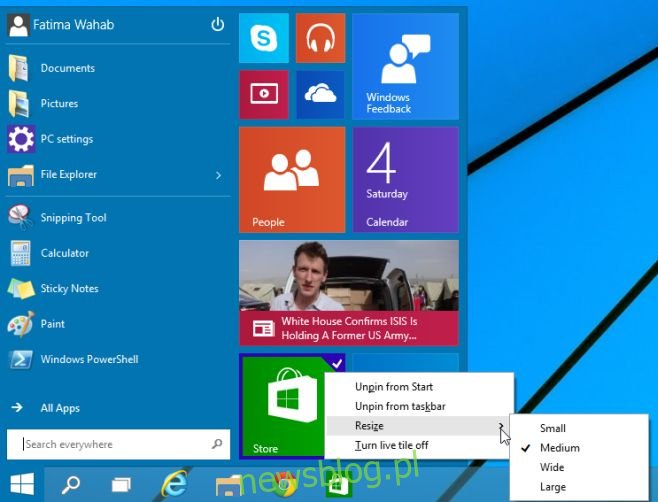
Przeciągnij i upuść do przypięcia
Funkcja przeciągnij i upuść, znana z systemu Windows 7, została przeniesiona do nowego menu Start w Windows 10. Użytkownicy mogą łatwo przeciągać pliki i foldery z dowolnego miejsca, aby przypiąć je do menu Start.

Dostosowywanie menu Start
W systemie Windows 10 wprowadzono nowe, dedykowane opcje dostosowywania menu Start. Można do nich uzyskać dostęp, otwierając właściwości paska zadań i przechodząc do zakładki menu Start lub klikając prawym przyciskiem myszy w dowolnym miejscu menu Start i wybierając właściwości. W zakładce menu Start można kliknąć opcję „Dostosuj” oraz wybrać foldery i lokalizacje, które chcesz dodać lub usunąć z menu. Dodatkowo istnieje możliwość wyłączenia funkcji przeciągania i upuszczania elementów do menu Start oraz wyłączenia podmenu, które otwierają się po najechaniu na nie wskaźnikiem myszy.

Kolory i motywy
Możesz zmienić kolor menu Start na podobnych zasadach, jak w przypadku ekranu Start. Wystarczy kliknąć prawym przyciskiem myszy na menu Start i wybrać „Personalizuj”. Następnie wybierz odpowiedni kolor i zastosuj go. Wybrany kolor będzie również obowiązywał na pasku zadań oraz w oknach aplikacji.
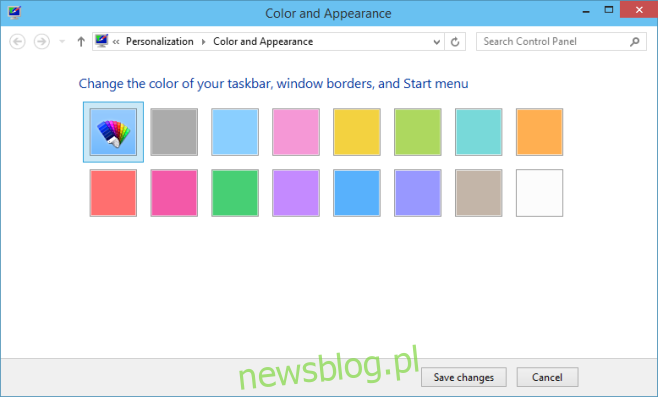
To sprawia, że można się zastanawiać, dlaczego Microsoft nie zdecydował się na ten projekt już w Windows 8, ponieważ realizacja jest naprawdę udana i oferuje wszystko, co można znaleźć na ekranie startowym.
newsblog.pl
Maciej – redaktor, pasjonat technologii i samozwańczy pogromca błędów w systemie Windows. Zna Linuxa lepiej niż własną lodówkę, a kawa to jego główne źródło zasilania. Pisze, testuje, naprawia – i czasem nawet wyłącza i włącza ponownie. W wolnych chwilach udaje, że odpoczywa, ale i tak kończy z laptopem na kolanach.